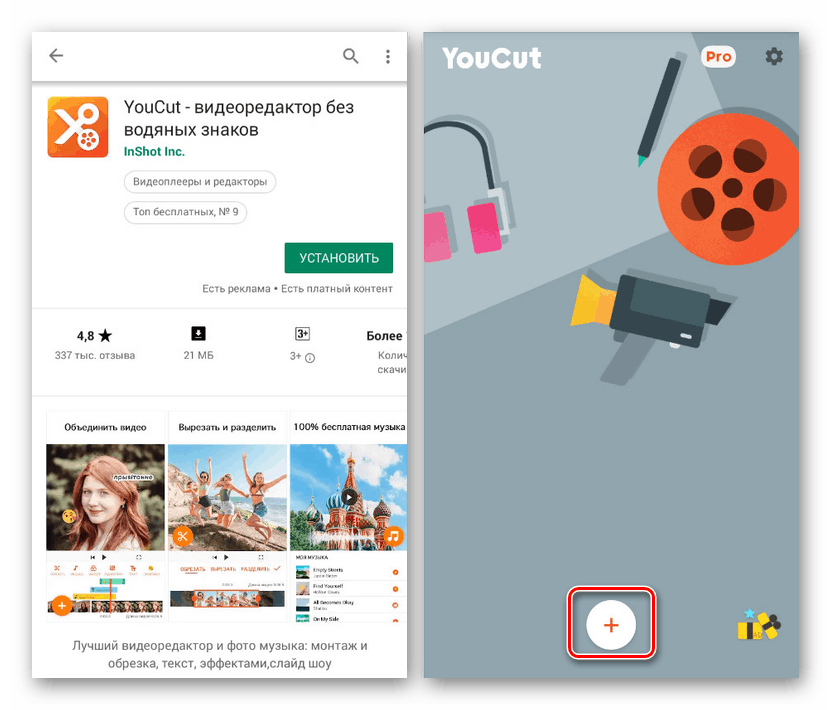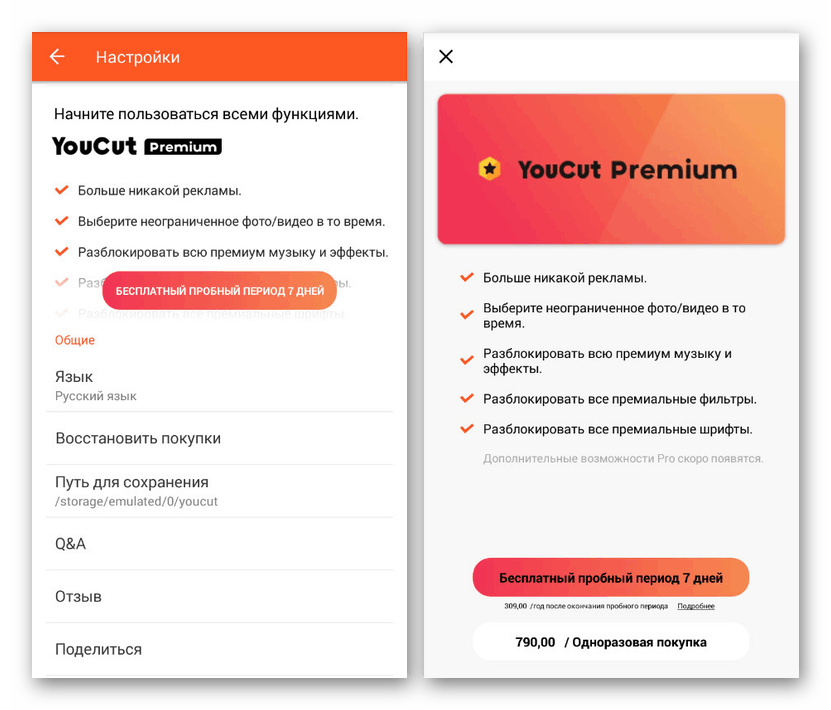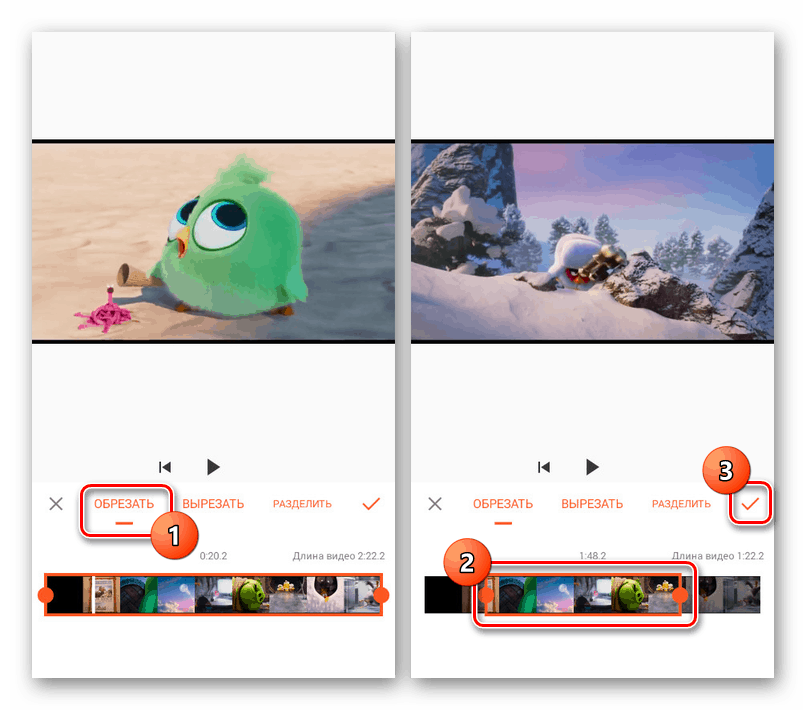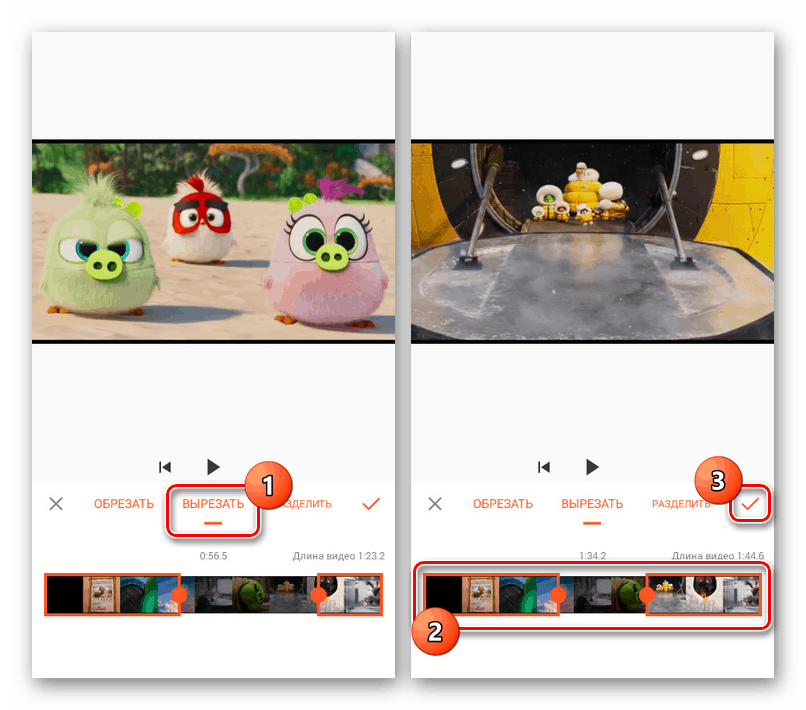روشهای برش فیلم آندروید
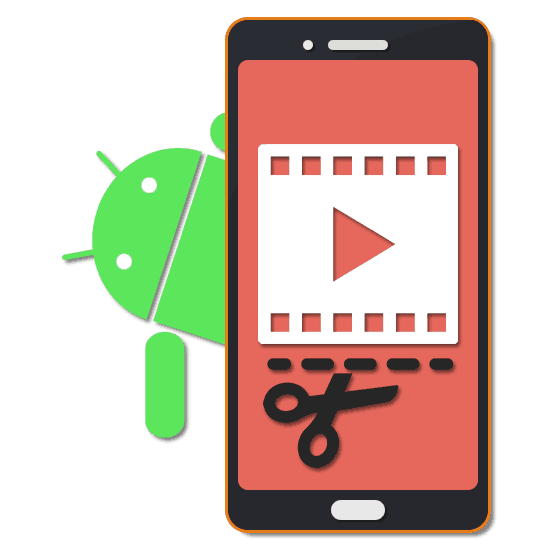
تلفن های هوشمند مدرن در سیستم عامل اندرویدی به دلیل قدرت کافی و توسعه فعال برنامه های ویژه به شما امکان ویرایش فیلم ها را می دهند. از جمله ویژگی های ارائه شده توسط چنین نرم افزاری می توان به ابزارهای برش و برش فیلم اشاره کرد. در ادامه این دستورالعمل ، ما در مورد این توابع با استفاده از چندین برنامه به عنوان نمونه صحبت خواهیم کرد.
برداشت ویدیوی Android
قبل از انتخاب برنامه برای پیرایش یک فیلم ، ابتدا باید مراقب باشید که اگر با استفاده از دوربین ایجاد نشده است ، یک فایل رسانه به حافظه دستگاه اضافه کنید. علاوه بر این ، مطلوب است که ضبط در یکی از رایج ترین قالب ها ، به عنوان مثال ، MP4 یا AVI باشد. فقط با درک این جنبه ها می توانیم به روشها برویم.
روش 1: YouCut
امروز به دلیل محبوبیت فیلم ها و توابع مرتبط در بازار بازی تعداد زیادی برنامه وجود دارد که فقط تعداد معدودی از آنها مستحق توجه هستند. یکی از این ویرایشگران YouCut است ، یک برنامه کاملاً رایگان که تمام ابزارهای لازم را ارائه می دهد و حداقل تبلیغات را در بر می گیرد.
YouCut را از فروشگاه Google Play بارگیری کنید
- برنامه را با استفاده از لینک بالا بارگیری و باز کنید. برای ادامه در صفحه اصلی YouCut ، روی دکمه "+" کلیک کنید.
![برنامه YouCut را در Android بارگیری می کنید]()
برنامه دارای ویژگی های پرداخت شده است ، خرید آن برای تغییر راحت فیلم ضروری نیست. با این حال ، بدون نسخه Pro ، امکانات به ویژه هنگام ویرایش فیلم های بزرگ ، تا حدودی محدود خواهد شد.
![نسخه Android Pro YouCut]()
علاوه بر نسخه Pro ، حتماً به "تنظیمات" عمومی ، که از صفحه اصلی نیز موجود است ، توجه کنید.
- پس از اتمام آماده سازی ، تمام فایلهای رسانه موجود در تلفن از جمله فیلم و عکس را به صفحه هدایت کنید. اگر ورودی در لیست نیست ، فرمت را دوبار بررسی کنید و سعی کنید آن را به مکان دیگری منتقل کنید.
- پس از انتخاب کلیپ مورد نظر در برگه "ویدئو" ، روی نماد پیکان ضربه بزنید و منتظر بمانید تا پردازش کامل شود.
- در مرحله اولیه ، یک پخش کننده ویدیویی با قابلیت تنظیم مجدد ضبط ارائه خواهد شد. در صفحه در انتهای صفحه ، بر روی دکمه Crop کلیک کنید.
- اکنون می توانید به طور هم زمان از سه زبانه انتخاب کنید که روی هر یک از آنها می توانید ویدیو را اصلاح کنید. در حالت اول ، یک ناحیه قابل ویرایش فراهم می شود که بخش ضبط در داخل آن ذخیره می شود.
![برش ویدیو در برنامه Android YouCut]()
در صفحه "برش" ، مناطق انتخاب به روشی مشابه کار می کنند ، اما به شما امکان می دهند یک بخش خاص را حذف کنید ، در حالی که بخش های باقی مانده را دست نخورده نگه دارید.
![برش ویدیو از برنامه Android YouCut]()
در برگه "Split" ابزاری برای برش فیلم به دو بخش است.
- پس از ویرایش ، صرف نظر از گزینه ، روی نماد با علامت تیک کلیک کنید. در نتیجه ، صفحه شروع باز خواهد شد ، اما خود توالی ویدیو مطابق با مرحله قبل تغییر خواهد کرد.
- با کلیک بر روی دکمه "ذخیره" در گوشه سمت راست بالای صفحه ، تأیید کنید که پروژه ذخیره شده است و پارامترهای کیفیت را انتخاب کنید. تنظیمات موجود به رزولوشن اصلی فیلم بستگی دارد و ممکن است باعث مشکلات پردازش در تلفن های هوشمند ضعیف شود.
- برای ادامه ، روی دکمه "فشرده سازی" ضربه بزنید و منتظر بمانید تا این روند کامل شود. در همین رابطه ، این دستورالعمل به پایان می رسد.
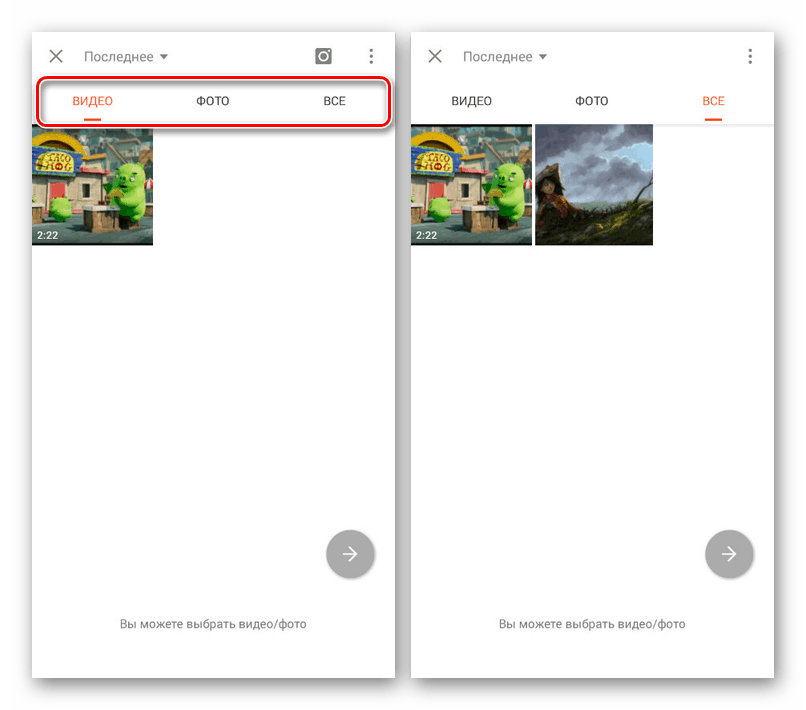
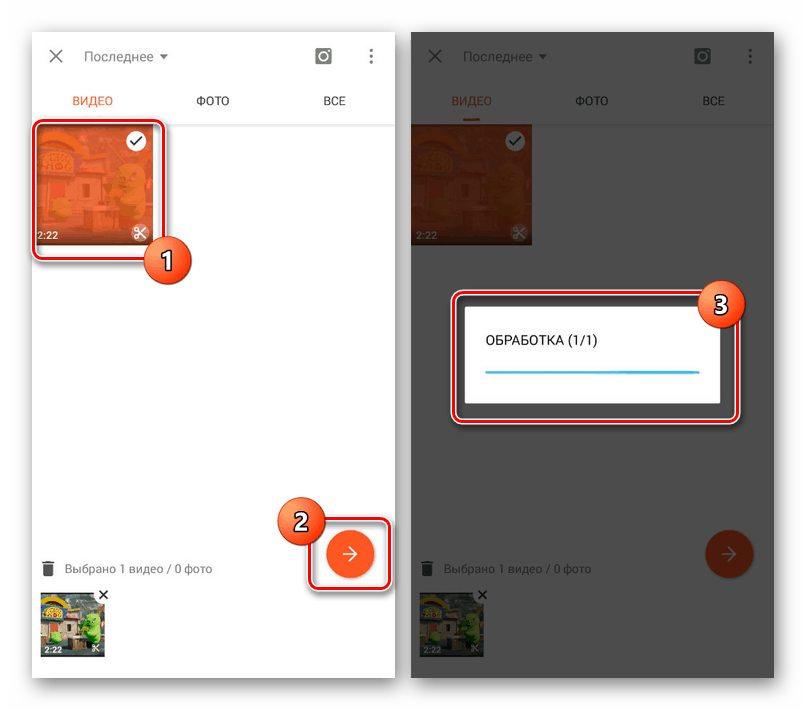
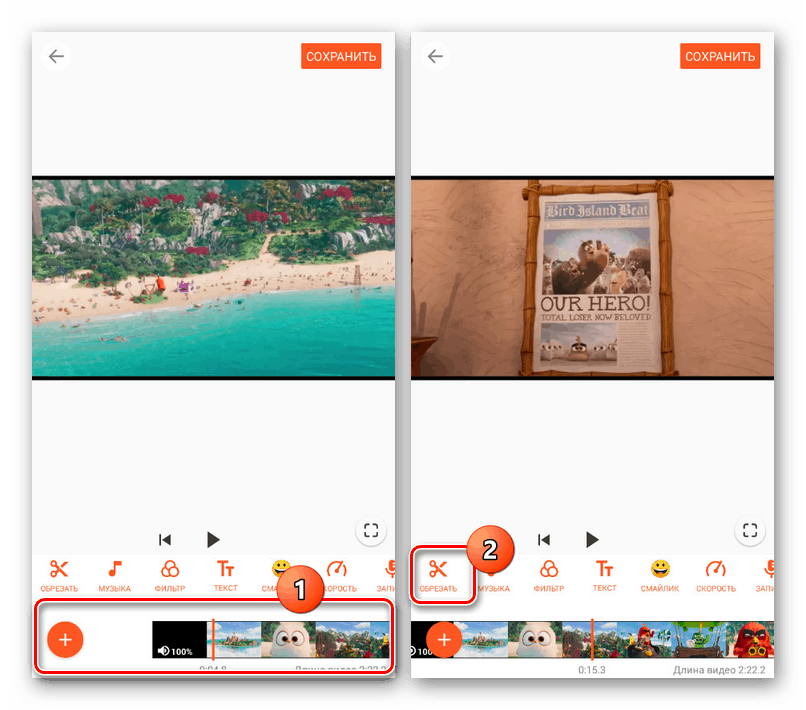
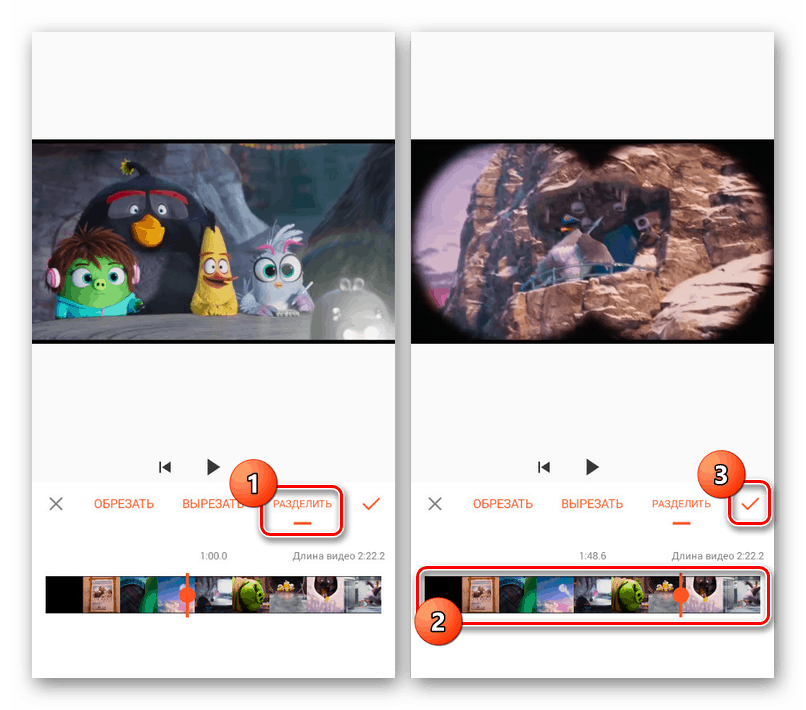
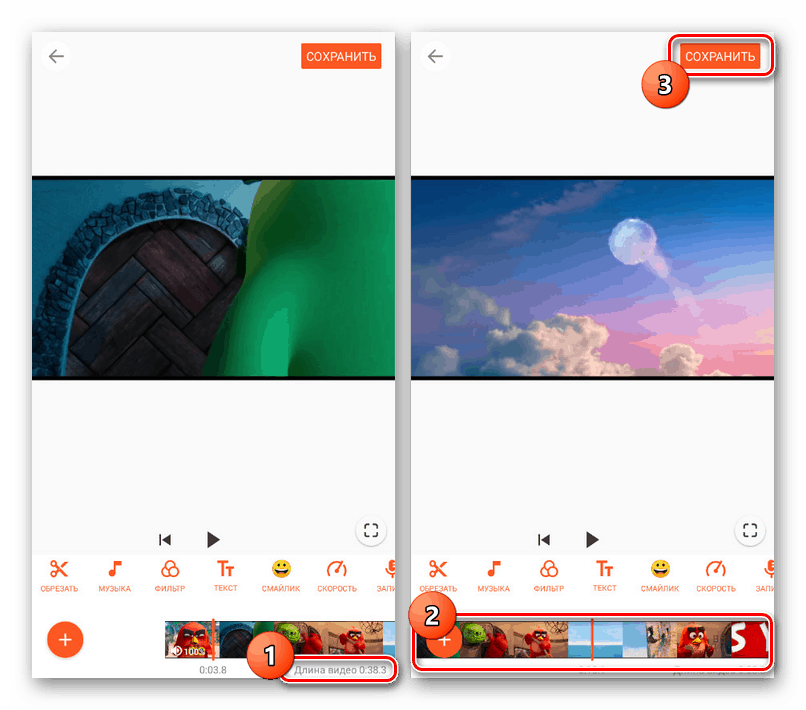
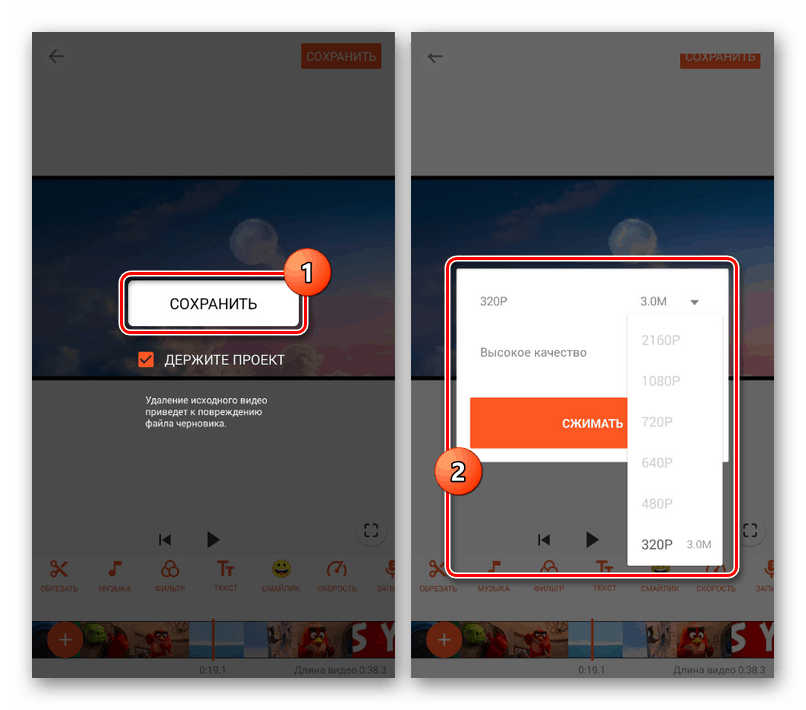
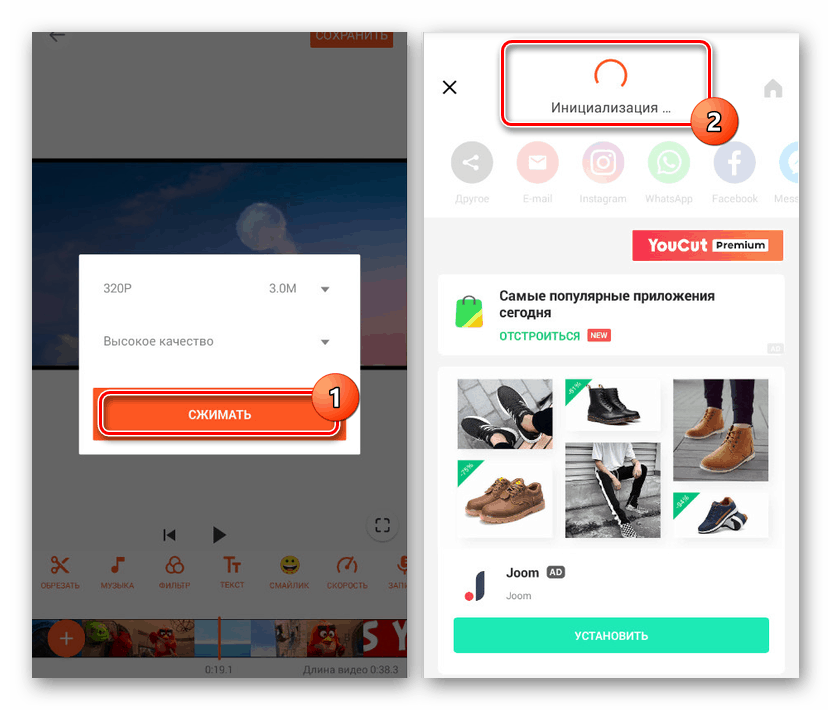
همانطور که مشاهده می کنید ، YouCut ابزاری عالی برای پیرایش فیلم ها است ، که دارای حداقل نقص ها است و در بین آنالوگ ها برجسته است ، از جمله به دلیل رتبه بالای آن. اگر تقریباً با غلطک کار می کنید و محدود به برش نیستید ، این روش ارزش توقف دارد.
روش 2: Google Photos
از طریق برنامه Google Photos ، با وجود نام صحبت کردن ، می توانید نه تنها تصاویر بلکه فیلم ها را با فرمت های شناخته شده ویرایش کنید. برای این کار کافی است که این ویدئو در حافظه دستگاه اندرویدی موجود باشد و مورد استفاده سایر ویرایشگران در تلفن قرار نگیرد.
Google Photos را از فروشگاه Google Play بارگیری کنید
- پس از نصب و باز کردن برنامه ، بر روی نماد منو در گوشه سمت چپ بالای صفحه کلیک کنید. از لیستی که ظاهر می شود ، "در دستگاه" را انتخاب کنید.
- از گزینه های زیر ، روی قسمت حاوی فیلم ها ضربه بزنید. در اینجا همچنین برای شروع پخش باید به طور مشابه یکبار بر روی ویدیو کلیک کنید.
- پخش خودکار ضبط را متوقف کنید و در صفحه در انتهای صفحه روی نماد مشخص شده کلیک کنید. در نتیجه ، صفحه ای با امکان تغییر ویدیو باز می شود.
- موقعیت کشویی ها را در دو طرف فیلم نشان داده شده در پایین صفحه تغییر دهید. پس از تصمیم گیری در سایت ، برای اتمام ، روی دکمه "ذخیره" در گوشه بالا سمت راست کلیک کنید.
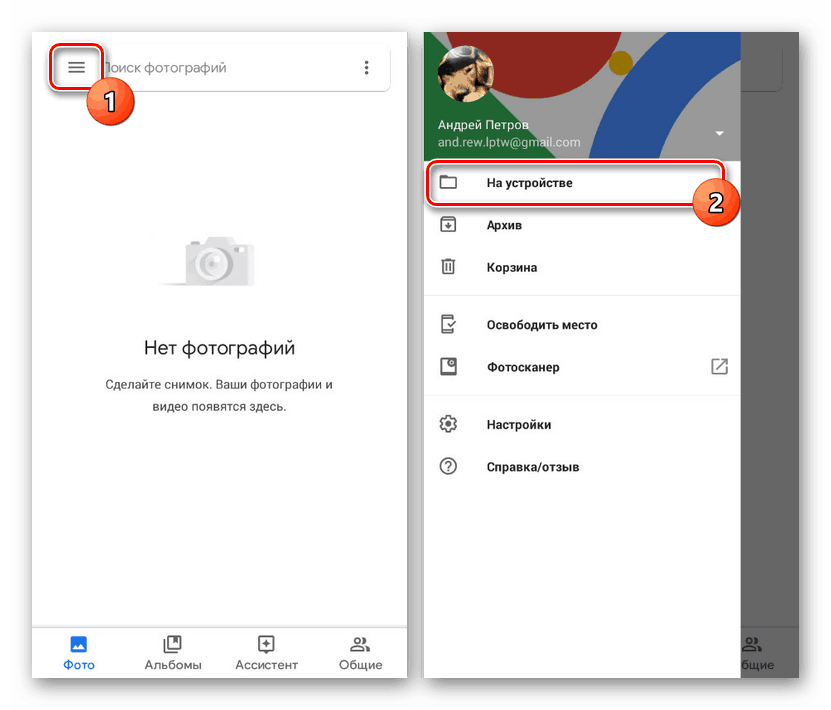
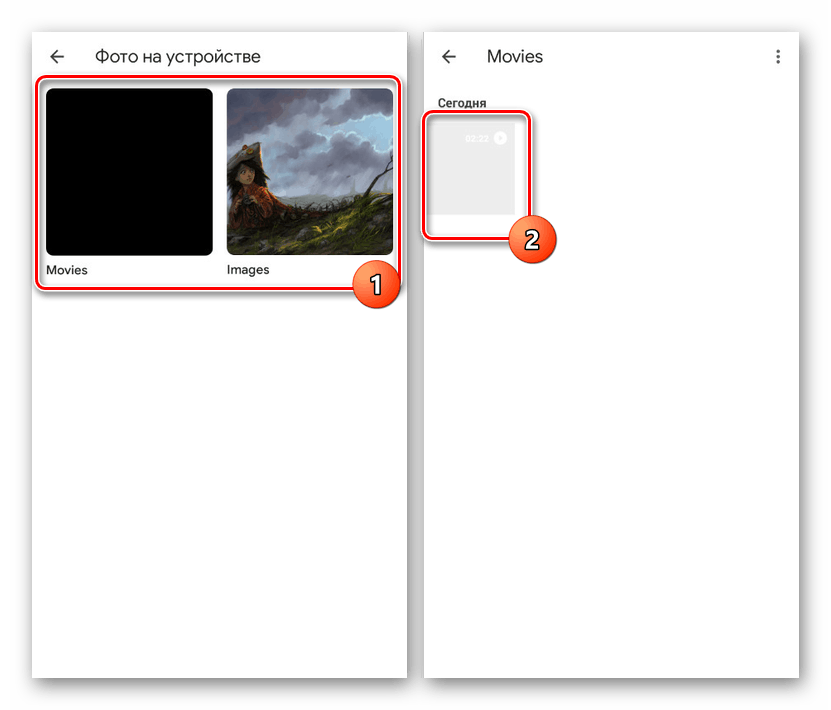

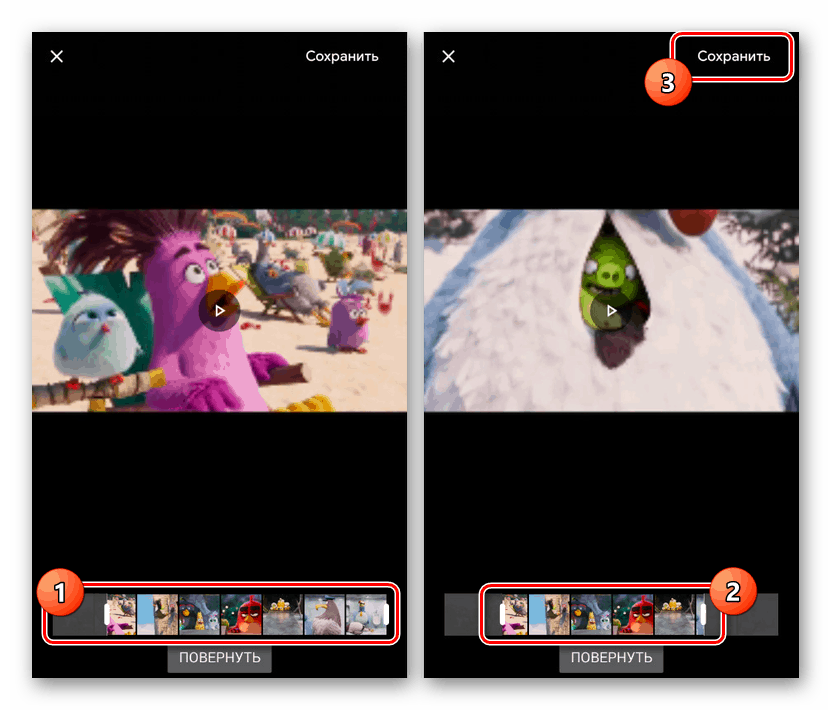
بر خلاف یک ویرایشگر ویدیویی تمام عیار ، که در روش اول ارائه شده است ، Google Photos برای ایجاد تعداد محدودی از تغییرات مناسب است. به همین دلیل ، این روش فقط در بعضی موارد مرتبط است. در عین حال ، هیچگونه تبلیغات و ویژگی های پرداختی کاملاً وجود ندارد.
روش 3: خدمات آنلاین
برای اجرای بسیاری از کارها در اینترنت ، سرویس های آنلاین جداگانه ای از جمله مواردی که به منظور برش و ویرایش فیلم ها هستند. بدون نصب برنامه های مناسب می توانید از چنین منابعی از طریق هر مرورگر وب استفاده کنید. یک ویژگی ناخوشایند در این حالت فقط نیازهای بالا برای اتصال به اینترنت و اغلب اوقات وجود حجم زیادی از تبلیغات است.
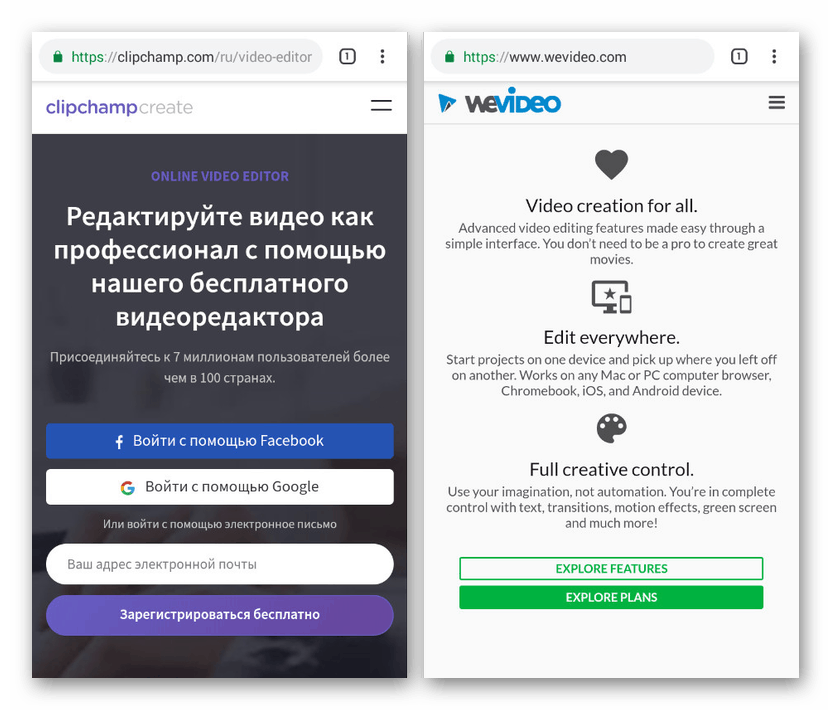
همچنین بخوانید: چگونه می توان فیلم را به صورت آنلاین اصلاح کرد
ما قبلاً این روش را در مقاله ای جداگانه از لینک بالا در نظر گرفته ایم. گفتنی است ، در این شرایط ، پیرایش فیلم بر روی گوشی تفاوت چندانی با روال مشابه روی رایانه ندارد.
نتیجه گیری
برنامه های توصیف شده بی نظیر نیستند و می توانند به راحتی با سایر ویرایشگران از فروشگاه Google Play جایگزین شوند. علاوه بر این ، برخی از تلفن های هوشمند به طور پیش فرض نرم افزاری را نصب کرده اند ، از جمله گالری ، که ابزارهایی را برای ویرایش ویدیوی جزئی فراهم می کند. این گزینه تا حد زیادی مناسب است اما عمدتاً مربوط به آخرین نسخه های Android است.